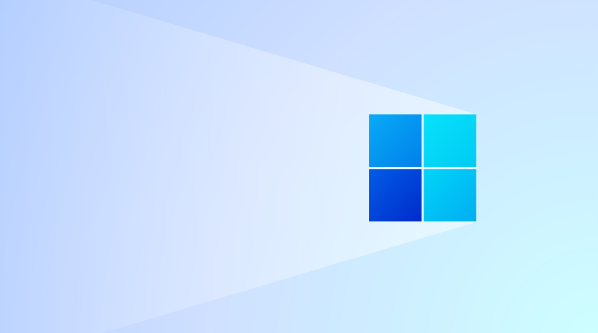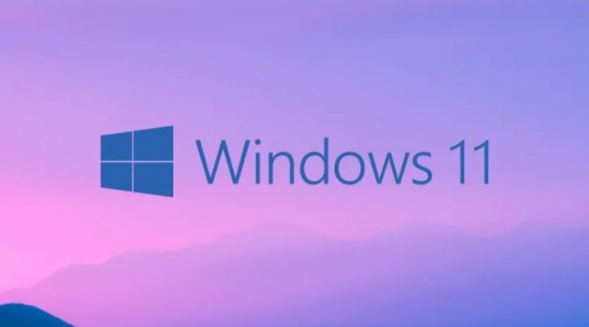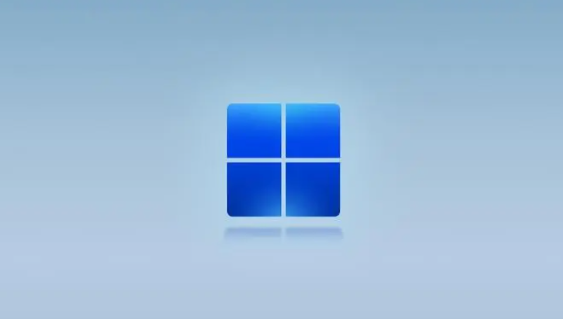win11时间显示秒数在哪设置
发布时间:2022-12-22 10:25:12来源:pi7手游网作者:匿名
win11任务栏时间调整到秒在哪设置的,不少用户其实还不知道系统时间怎么显示到秒数,在哪可以设置这个时间显示秒数功能,找不到设置方法的小伙伴快来和小编一起来看看具体怎么操作吧~
WIN11相关推荐:

win11时间显示秒数在哪设置

1、无法直接通过修改Win11注册表的方法来解决这个问题,需要搜索下载【startallback】软件。

2、安装完成后,点击键盘win+r调出运行,并输入regedit打开注册表。
3、打开该路径HKEY_CURRENT_USERSOFTWAREMicrosoftWindowsCurrentVersionExplorerAdvanced。

4、新建一个DWORD(32位)值,文件命名为ShowSecondsInSystemClock,双击打开将数值数据改为1,并点击确定,关闭注册表。
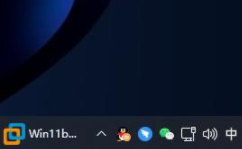
5、重启电脑或者重新启动Windows资源管理器就可以看到任务栏的时间显示秒了.
以上就是小编带来的关于win11时间显示秒数在哪设置,希望这篇文章能帮助到你,每日更新最新的资讯和热门教程,关注佩琪手游网,精彩不断!
注:文中插图与内容无关,图片来自网络,如有侵权联系删除。
上一篇:win11右键很慢怎么办
下一篇:win10怎么开启ssh服务
相关推荐
猜你喜欢
找不到合适的办公管理软件?专注于企业办公管理的软件有什么?员工与公司的关系是各个行业达成效益的很重要的因素,怎么及时的处理员工对公司的反馈呢?pi7小编来为大家推荐一些非常简便易用的办公管理软件app,这些软件的办公功能都十分齐全,能够满足大家的日常办公需求哟,需要的朋友可以来下载体验一下。
- 热门教程
- 最新教程
-
01

APP STORE 美区免费 2023 新发现及热门应用推荐 2024-10-24
-
02

少女视频观看片tv哔哩哔哩,青春活力满满!观众:看得心都化了! 2024-10-15
-
03

word文档怎么转pdf格式 2024-09-10
-
04

支小宝怎么注销账号 2024-09-06
-
05

edge没有验证码图片怎么办 2024-08-30
-
06

微信申请辅助账号怎么弄 2024-08-29
-
07

迅雷mac优先下载在哪 2024-08-19
-
08

闲鱼自提的话怎么操作 2024-08-14
-
09

快手怎么调节内容偏好 2024-08-13
-
010

支付宝小荷包背景图怎么换 2024-08-09